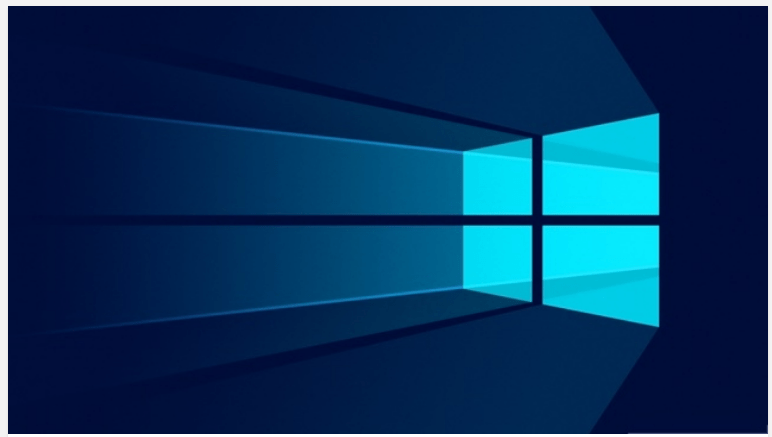Windows 10 güvenli modda nasıl yüklenir adımları için, işletim sistemini çalıştırmak için gerekli olan uygulamalar ve özellikler iş başındadır. Bilgisayarla ilgili herhangi bir sorunu teşhis etmek için kullanılır. Bu yüzden insanlar Güvenli mod’a teşhis modu da denir.
Bazen, Windows ile ilgili bir sorun olduğunda PC otomatik olarak Güvenli mod’da çalışır.

İçindekiler
Windows 10 Güvenli Modda Nasıl Yüklenir
Başlat Menüsü
Windows 10’u güvenli mod’da önyüklemenin ilk yöntemi Başlat menüsüdür. Aşağıda belirtilen adımları izleyiniz;
Klavyenizde yer alan SHIFT tuşuna basılı tutarak bilgisayarınızı yeniden başlatınız.
PC yeniden başladığın ’da ekrana gelen menüden sorun giderme butonuna tıklayınız.
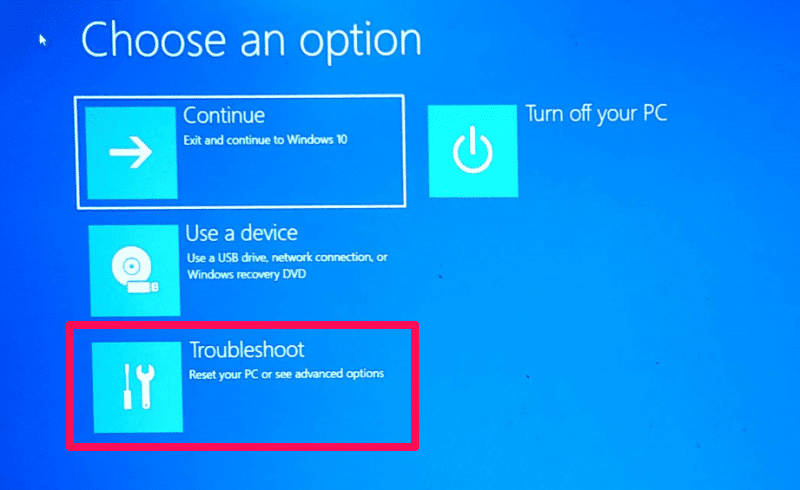
Gelen menüden ise gelişmiş seçeneklere tıklayınız.
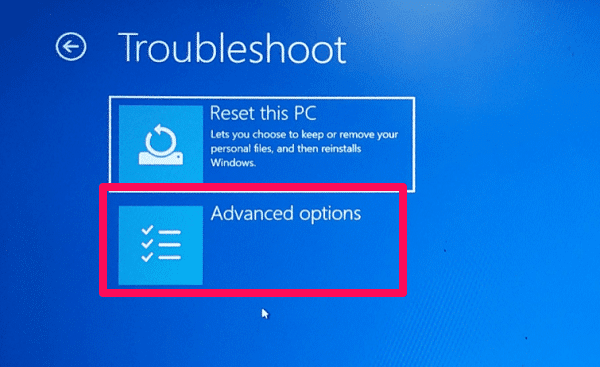
Bu menüden ise başlangıç ayarlarına tıklayınız.
NOT: Başlangıç ayarlarını bulamazsanız alttaki diğer kurtarma seçeneklerine bak kısmına tıkladığınız da bulabilirsiniz.
Son olarak, sağ alt köşede yer alan yeniden başlat butonuna tıklayınız.
Windows 10 yeniden başlayacak ve üç güvenli mod seçeneğini göreceksiniz.
Güvenli Modu Etkinleştir
Windows’ta güvenli modu etkinleştirmek, sistem hatalarını gidermek veya belirli yazılımları kaldırmak için oldukça faydalıdır. Windows 10 ve Windows 11’de güvenli moda giriş yapmak için farklı yöntemler bulunmaktadır. Örneğin, Komut İstemi kullanarak veya Gelişmiş Başlangıç Seçenekleri üzerinden güvenli moda geçiş yapabilirsiniz.
Bu seçenek, Windows 10 güvenli modunu en az sayıda sürücü ile başlatmak için kullanılır. Bu modu klavyedeki 4 veya F4 tuşuna basarak başlatabilirsiniz.
Ağ ile Güvenli Modu Etkinleştir
Windows yeniden başlatıldığında tüm ağ sürücülerinin çalışmasını istiyorsanız bu seçenek seçilmelidir. Bu seçeneğe gitmek için klavyedeki 5 veya F5 tuşuna basın.
Komut İstemi ile Güvenli Modu Etkinleştir
Windows’ta Komut İstemi kullanarak güvenli modu etkinleştirmek oldukça basit bir işlemdir. Bunun için öncelikle Komut İstemi’ni yönetici olarak çalıştırmanız gerekir. Ardından aşağıdaki komutu girerek güvenli modda başlatmayı sağlayabilirsiniz:
Bilgisayar komutları hakkında iyi bilgiye sahipseniz, bu seçenek sizin için işe yarayabilir. Değilse, işletim sistemi Metin Modunda başlatıldığından, bu seçenekten uzak durun. Bu seçenekle ilerlemek için 6 veya F6 tuşunu kullanın.
Sistem Yapılandırma Aracı (msconfıg)
Sistem Yapılandırma aracı birçok şey yapmanızı sağlar ve bunlardan biri Windows 10‘u güvenli modda yükler.
Bu komutu çalıştırdıktan sonra bilgisayarınızı yeniden başlatmanız gerekir. Eğer ağ desteği olan güvenli moda geçmek istiyorsanız, aşağıdaki komutu kullanabilirsiniz:
Başlat menüsünü tıkladıktan sonra msconfıg.exe yazıyoruz.
NOT: Windows+R tuş ile çalıştır komutuyla araca ulaşabilirsiniz. Çalıştır kutusuna msconfig yazın ve tamam butonuna tıklayınız.
Windows 10’da güvenli modda başlatma işlemi, özellikle sistem hataları veya sorunları giderme sürecinde oldukça faydalıdır. Bu işlem için kullanılan yöntemler Windows 11 ile benzerlik gösterse de bazı farklılıklar içerir. Daha detaylı bilgiye ulaşmak için Windows 11’de Güvenli Modda Önyükleme makalesini inceleyebilirsiniz. Bu kaynak sayesinde, güvenli modda önyükleme adımları hakkında kapsamlı bir rehbere sahip olabilirsiniz.
Gelen menüde Önyükleme butonuna tıklayınız.
Açılan menüden ise Güvenli Önyükleme seçeneğini aktif hale getirelim ve güvenli modda etkinleştirmek istediğiniz seçenekleri işaretleyelim.
Değişiklikleri yansıtacak şekilde sistemi yeniden başlatmanız istenir. Hemen yeniden başlatabilir veya yeniden başlatmadan çık seçeneğini belirleyerek daha sonra yeniden başlatmayı seçebilirsiniz.
Güvenli mod, bilgisayarınızı yalnızca temel sistem bileşenleriyle başlatarak olası yazılım veya sürücü hatalarını tespit etmenize yardımcı olur. Eğer Windows 10’da güvenli modda önyükleme yapma sürecini adım adım öğrenmek istiyorsanız, rehber niteliğindeki [başlık burada olacak] makalesini inceleyerek detaylı bilgilere ulaşabilirsiniz. Böylece bilgisayarınızdaki sorunları daha kolay bir şekilde giderebilir ve sisteminizi verimli bir şekilde kullanmaya devam edebilirsiniz.
22 Mayıs 2025 Güncellemesi: Bu içerik, doğruluğu sağlamak ve süreçteki değişiklikleri yansıtmak için güncellendi.